スタートメニュー8について
Start Menu 8は、使い慣れたクラシックスタートメニューを、Windows 8/8.1および Windows 10に戻すように設計された Windows ユーザー向けのデスクトップカスタマイズツールです。最新の Windows 10スタートメニューから Windows クラシックスタートメニューへと自由に切り替えが可能な便利でシンプルなツールとなっています。また、Windows 7/Vista/XP 用の複数のスタートメニューを提供しており、改善された検索エンジンにより、スタートメニューからアプリケーションやファイルに素早く簡単にアクセスする事ができます。 Start Menu 8では、簡単により多くのカスタマイズを行うことが可能となっており、 Windows 8.1で Modern UI & Welcome をスキップし、Windows 10のタスクバーをお好みでカスタマイズする事ができます。
このユーザーマニュアルでは、Windows 8を使って説明します。
システム要求
• Windows XP/Vista/7/8/8.1/10
• 1 GHz 以上のプロセッサー
• 512 MB の RAM memory
• 50 MB の空き容量
ダウンロードとインストール
1)こちらをクリック して最新の Start Menu 8をダウンロードして下さい。
2)ダウンロードしたsm8-setup.exeをダブルクリックしてインストールしてください。
アップデート
ユーザーは以下のいずれかの方法で Start Menu 8を楽しむ事ができます:
•スタートボタンを、右クリックし アップデートを確認するを選択。
•この商品の設定の更新方法で全般をクリックし、自動更新または更新が利用可能なときに通知するを選択します。
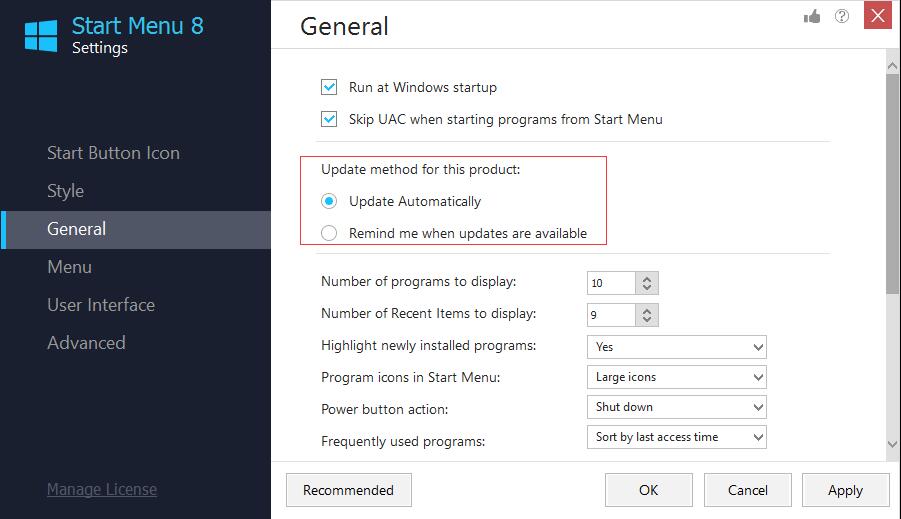
ライセンス認証
Start Menu 8 Pro の全ての機能をお試し頂くために、初回に限り無料体験版をご用意しています。試用期間が終了した後、製品版を有効にするには有効なライセンスコードが必要になります。
こちらをクリックして購入する事ができます。ライセンスコードを忘れた場合は, こちらから検索して下さい。
メイン画面またはスタートメニューからライセンス認証ボタンをクリックし、ライセンスコードを入力し今すぐ登録 ボタンをクリックしてProバージョンを有効にします。
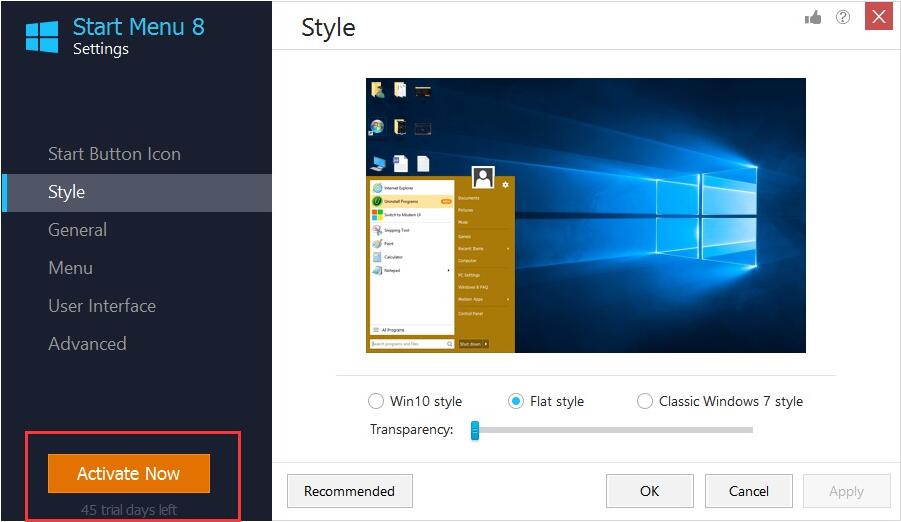
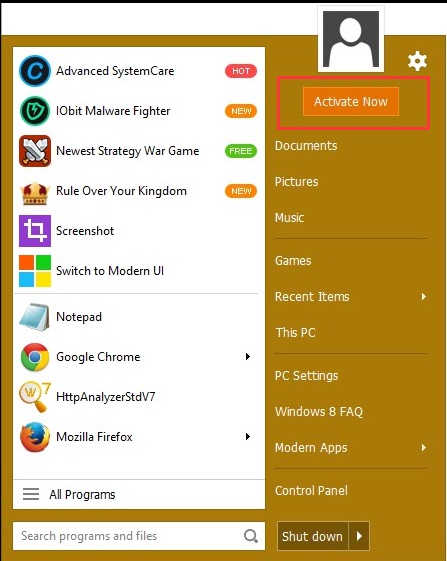
スタートメニュー
Start Menu 8をインストールし、スタートボタンを左クリックしてスタートメニューを開くことができます。
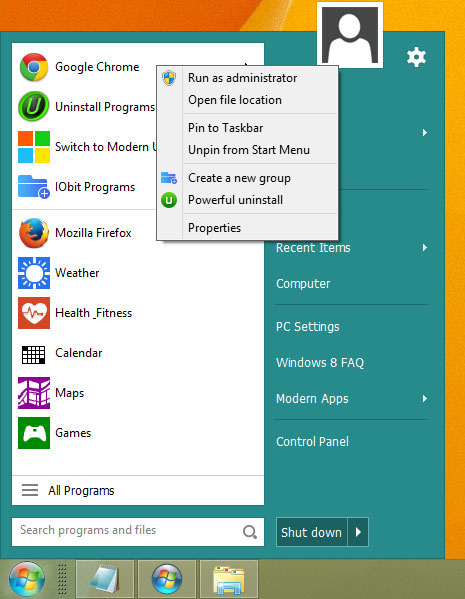
注:初期設定ではスタートボタンをクリックすると Modern UI ではなく、従来のスタートメニュー(上の図を参照)が開きますが、Modern UI (下の図を参照)が開くように設定を変更することも可能です。Modern UI セクションでまた説明します。
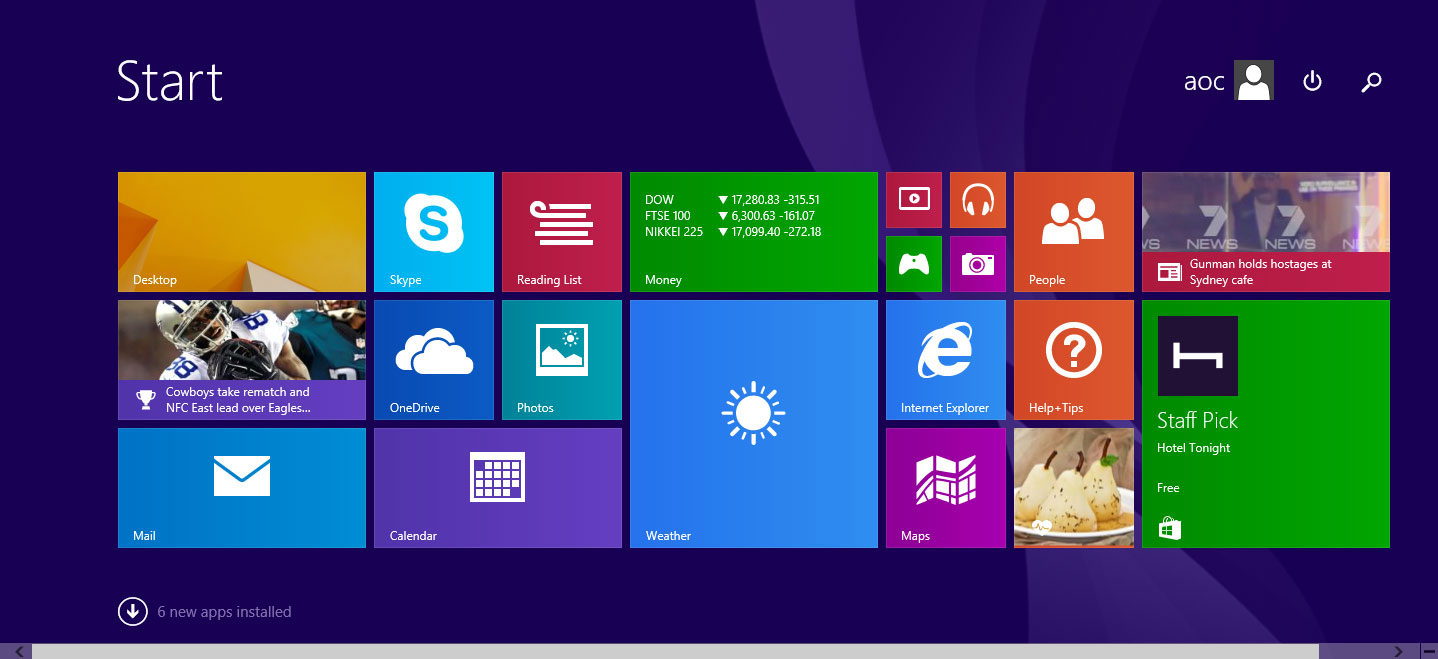
スタートメニューにプログラムを追加
スタートメニューにプログラムを追加するには、スタートボタンに直接ドラッグするか、プログラムを右クリックしてドロップダウンメニューのスタートメニューにピン留め(Start menu 8)を選択し、スタートメニューに追加します。
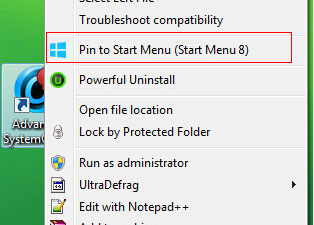
スタートメニューの右クリックメニュー
Several options are provided when you click on a program in Start menu: Run as administrator, Open file location, Pin to Taskbar, Unpin from Start Menu, Create a new Group, Powerful uninstall and Properties.
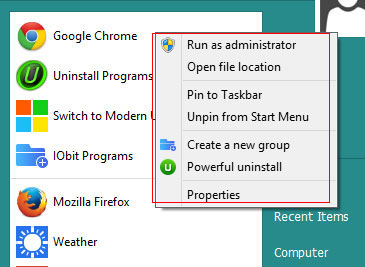
新規グループを作成する
ここでは新しくグループを作成して、アイテムを追加しお好みに応じてスタートメニューをカスタマイズする事ができます。
新しいグループを作成するには、以下の手順に従ってください:
1.スタートメニューの任意のプログラムを右クリックし、「新しいグループを作成する」を選択します。 次にグループに名前を付けます。例えば IObit プログラムのように、好きな名前を付けることができます。 好きなグループアイコンを選択することもできます。終了したら OK ボタンを押します。
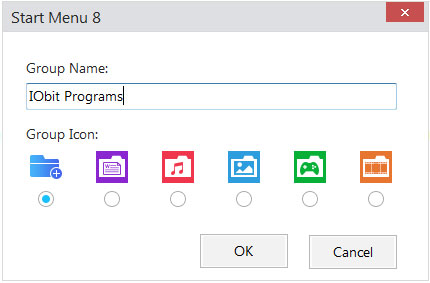
2.新しいグループプログラムがスタートメニューに表示されます。 新しいグループ IObit プログラムを右クリックすると、新規グループ作成、項目の追加、 Delete 、名前を変更が表示されます。
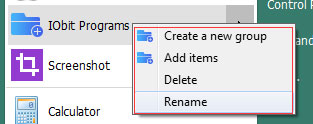
3.グループにいくつかの項目を追加した後、矢印アイコンをクリックするとそのグループのすべての項目を確認する事ができます。
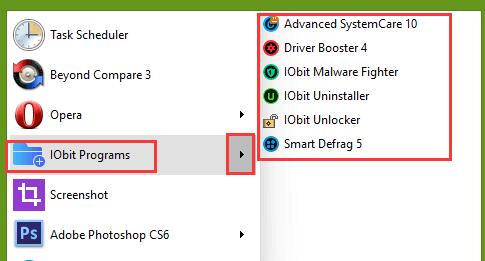
4.追加したプログラムを右クリックすると、開く、項目の追加、項目の削除の3つの選択肢が表示されます。
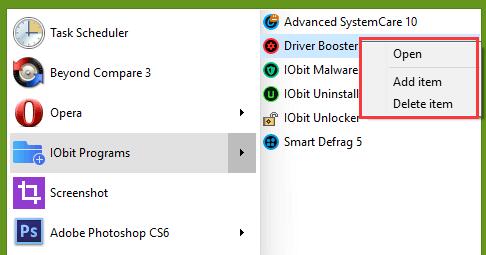
新しいグループの空白を右クリックし、項目の追加をクリックして、このグループに新しい項目を追加することもできます。
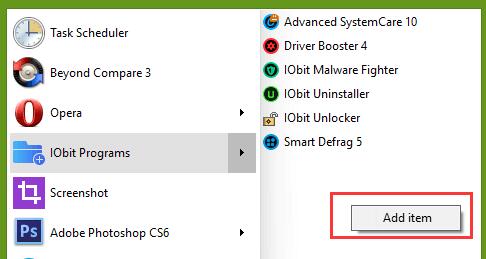
スタートボタンの右クリックメニュー
スタートボタンを右クリックすると、設定、Modern UIに切り替え、Windowsエクスプローラーを開く、 アップデートを確認、テクニカルサポート、ユーザーマニュアル、製品情報、最新情報、開く...、 電源、スクリーンショット、タスクバープロパティ、終了が表示されます。
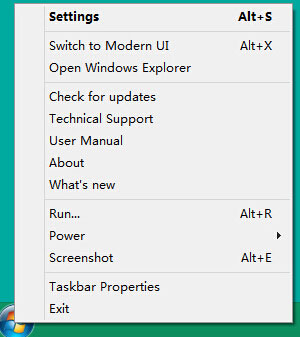
マウスを電源に合わせると、シャットダウン、ユーザー切り替え、ログオフ、ロック、再起動、再起動(セーフモード)、スリープ、休止状態、 自動シャットダウンが表示されます。
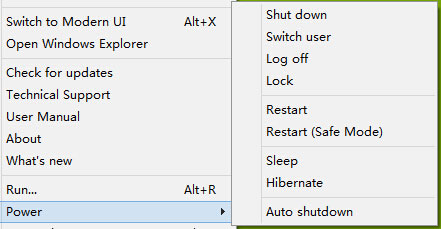
注: 再起動(セーフモード)は、Windows 10/8.1/8.のみで使用可能です。
自動シャットダウン
IObit Auto Shutdown を使用すると、スケジュールされた時間に自動的にコンピュータをシャットダウンできます。
スケジュールタスクを追加: 選択して次へをクリックすると、コンピュータを自動的にシャットダウンする予定時刻を追加する事ができます。
スケジュールタスクを削除: 選択して次へをクリックすると設定されたスケジュールタスクが削除されます。
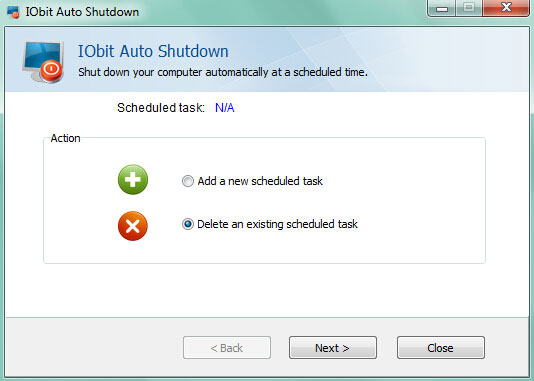
設定
あなたのお好みに合わせて Start menu 8の設定を変更する事ができます。スタートボタンを右クリックするか、ショートカットキー Alt + S (設定画面の一般設定からショートカットキーは変更可能)を使って設定にアクセスして下さい。設定画面では、 スタートボタン 、strong>スタイル、一般設定、メニュー、ユーザーインターフェイス、Modern UIが表示されます。
注: 設定後適用ボタンを押して下さい。

スタートボタン
ここでは、リストからお好みのスタートボタンアイコンを選択する事ができます。また「他のスキンを入手(英語)...」を押して IObit フォーラムから他のアイコンを入手したり、手順に沿って自分だけのアイコンを作成する事も可能です。
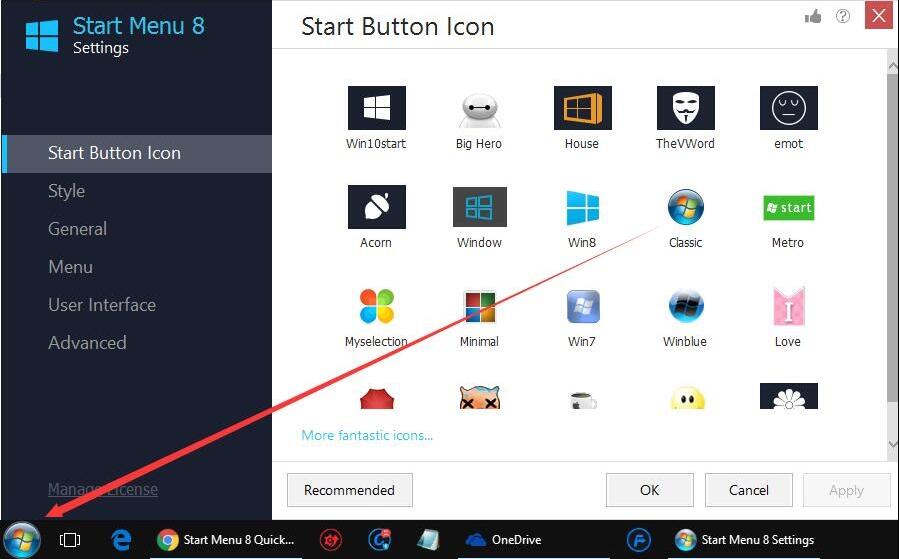
スタイル
ここでは、WindowsスタイルかModernスタイルを選択する事ができます。
Windows スタイルの場合、フラットスタイルとWindows 7風スタイルの2つを選択する事ができます。またスライダーをドラッグして各スタイルの透明度の調整が可能です。
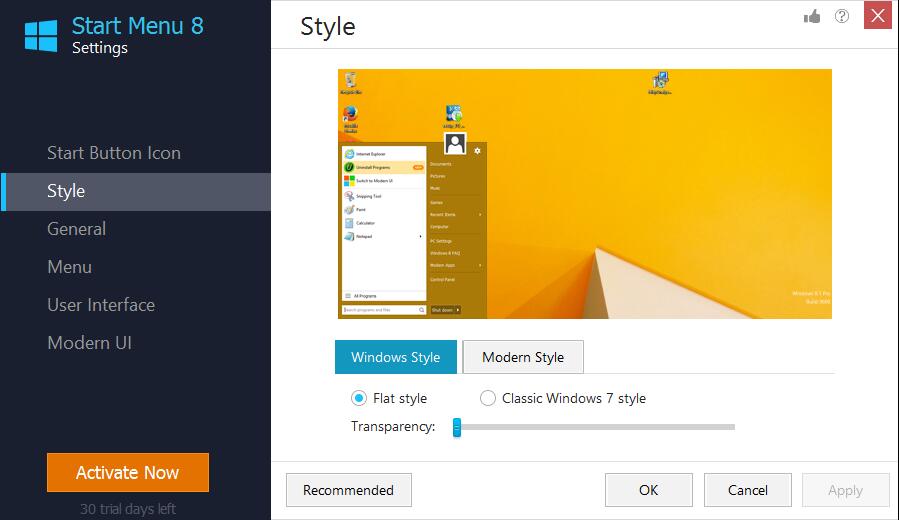
Modern スタイルの場合、小、縦長、横長、大、全画面の5つのスタイルを選択する事ができます。

一般設定
ここでは、アップデート方法、表示するプログラム数、電源ボタンの動作、よく使うプログラムの表示方法、 ホットキー(ショートカットキー)の設定等を変更する事ができます。詳細を確認して活用してみて下さい。
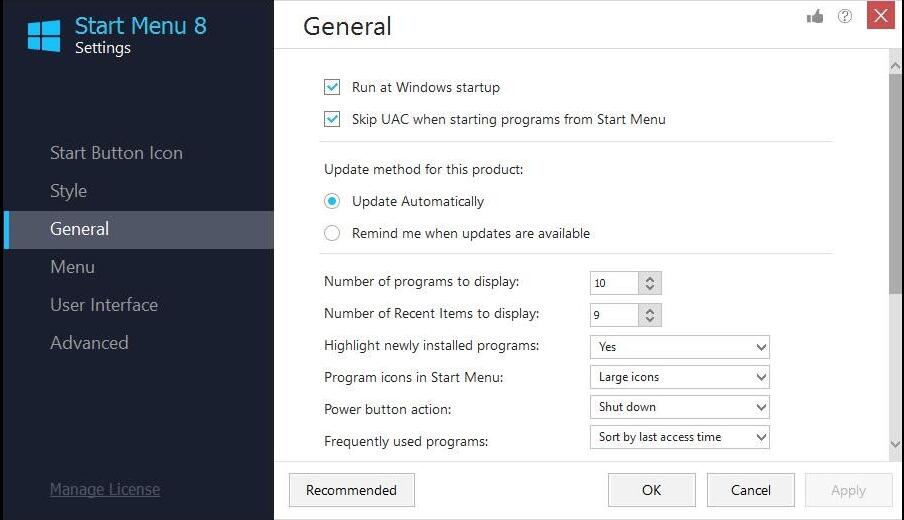
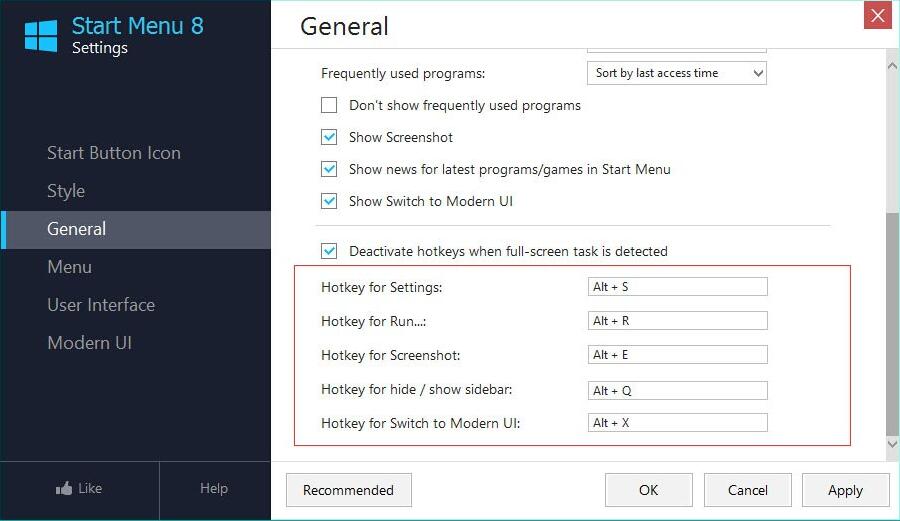
メニュー
It is designed to set the display form of the items in the right panel of Start Menu. There are three options: Do not show, Show as a link, and Show as a menu after you click the drop-down arrow.
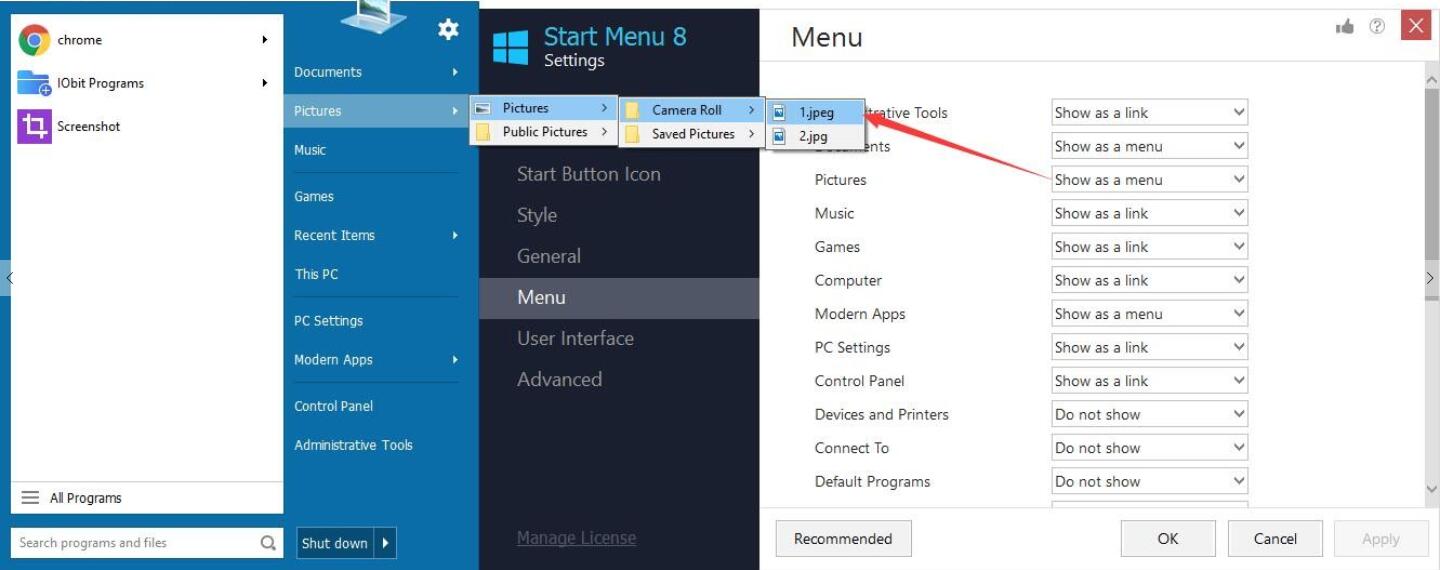
ユーザーインターフェイス
フォントのサイズ、フォントの色、言語、アカウントの画像をすばやく変更する事ができます。
「プログラムの背景色はシステムのテーマの変更に伴って変更されます。」のチェックボックスをオンにすると、システムテーマに伴ってスタートメニューの背景色が変更されます。チェックボックスをオフにして設定…をクリックして背景の色を変更する事もできます。
推奨ボタンをクリックすると、デフォルト設定に戻すことができます。
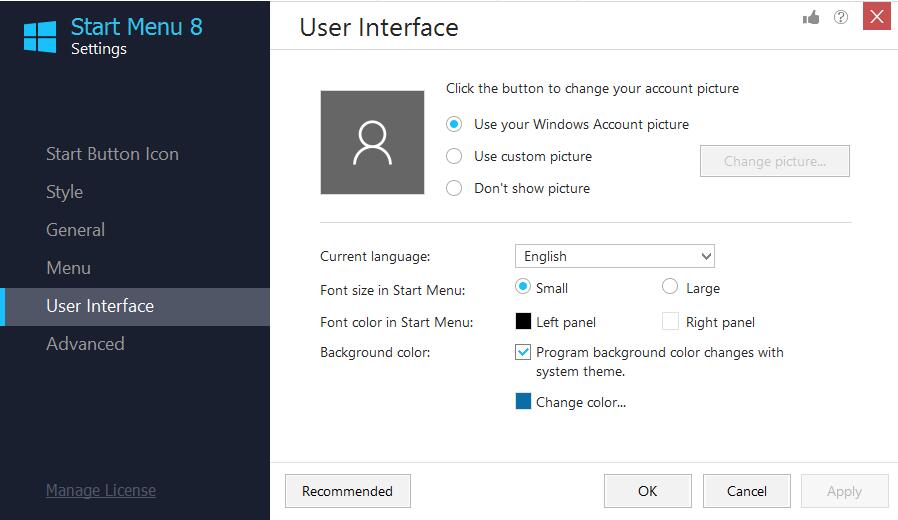
Modern UI
ここでは、7つの選択肢より ModernUI の設定を変更する事ができます。
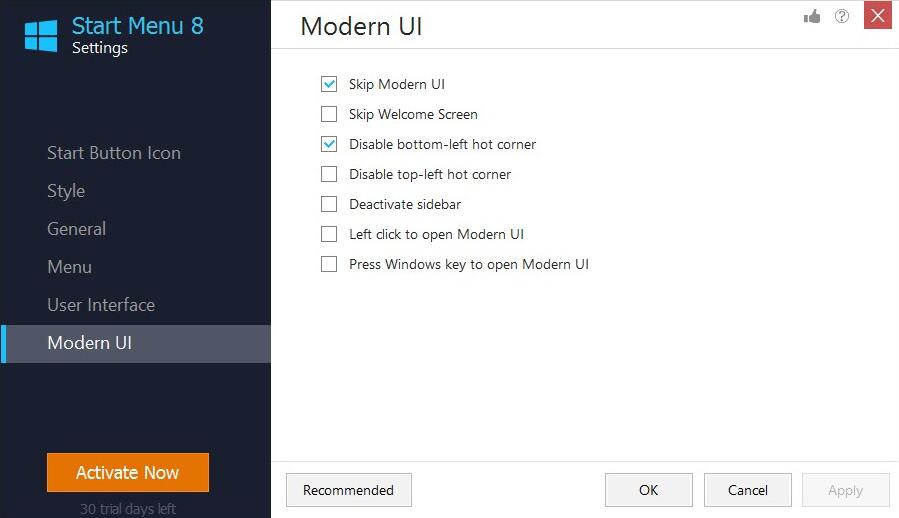
Advanced
注:Advanced は、Windows 10でのみ実行可能です。
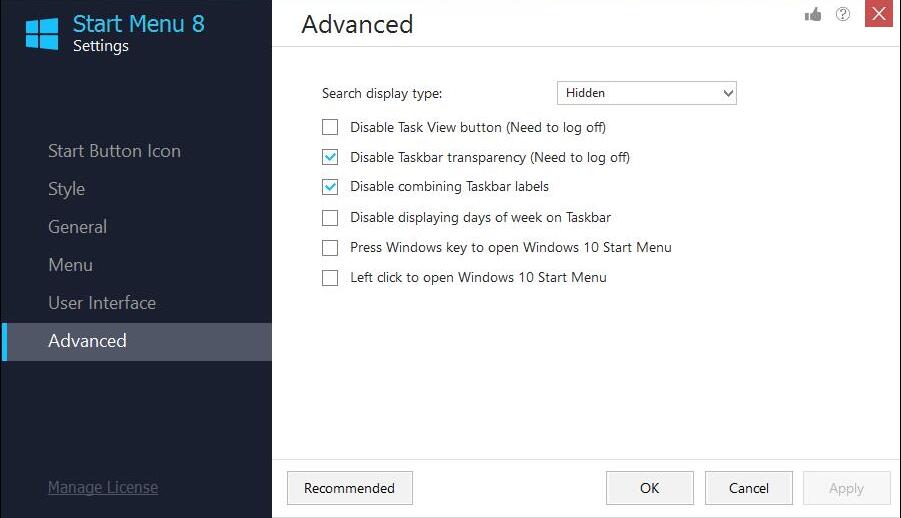
検索表示方法からタスクバーに表示する検索スタイルを、検索アイコンを表示か非表示から選択する事ができます。
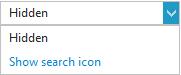
タスク表示ボタンを無効化(要ログオフ)のチェックボックスをオンにすると、タスクビューボタンがタスクバーに表示されなくなり、代わりにログオフを求める小さなウィンドウがポップアップ表示されるようになります。
タスクバーの透明度を無効化(要ログオフ)のチェックボックスをオンにすると、タスクバーの透明度が無効になり、代わりにログオフを求める小さなウィンドウがポップアップ表示されるようになります。
タスクバーラベルの結合を無効化のチェックボックスをオンにすると、タスクバーから開いているラベルは自動的に結合されなくなります。
タスクバーの曜日を非表示のチェックボックスをオンにすると、タスクバーの右隅にある曜日が表示されなくなります。
Windows 10スタートメニューを Windows キーで表示のチェックボックスをオンにすると、Windows キーを押して Windows 10スタートメニューを開く事ができます。
Windows 10スタートメニューを左クリックで表示のチェックボックスをオンにすると、スタートボタンをクリックして Windows 10スタートメニューを開く事ができます。
テクニカルサポート
あなたからのすべてのフィードバックは評価されます。 時間内に私達に連絡できるように、私たちはいくつかのフィードバックチャンネルを提供しています:
FAQs
他のセクションに目を通す前に よくある質問を読むことをお勧めします。
IObit フォーラム(英語)
質問や懸念事項をIobit フォーラム(英語)に投稿し、多くの経験豊かな熱心なユーザーや技術スタッフと話し合ってください。
オンラインフィードバック
FAQページまたは Iobit フォーラムで回答が見つからない場合は、テクニカルサポートにお問い合わせください。
謝辞
Start menu 8のユーザーとベータテスターの皆様には、この製品をより良く、より良くするための動機となっています。
Iobit フォーラム管理者、スーパーモデレーター、モデレーターは、タイムリーにフォーラムユーザーに支援を提供することに専念しています。
Smart menu 8ユーザーエクスペリエンスを向上させ、世界中のより多くのユーザーに紹介するボランティア翻訳者に感謝します
Enis Özsaruhan, Sami Kuusisto, Hevesi János, X-agon Co. Ltd., Awadh Alghaamdi, Emerson Teles, UGLT, George Vardakis, pCsOrI, Grzegorz Szymanski, Андрей Кравцов, Иван КАРАДЖОВ, Eloi Codina, alan@tw, Ilija Radic, Ilija Komljenović, Roman Jůdl, Jan Kudahl, Carl Peeraer, Roland LALIS, Egon Jäkel, Khairul Agasta, Thomas Maffezzoni, Normunds Jakuss, Slavomír Bejda, EddieJ, Gonçalo Silva, IGOR RUCKERT, Tivadar Preiss, Marjan Mirai, José Ponce Lucas, Viktor Strömberg, Thanapon Namjittrong, Роман Бабій, Šviedrys, Hoàng Xuân Nguyên, Pavel Belivakov, Marc Celeiro, Mak Daniel, 呂沅勳, Jan Holý, L Kuperij, Rob Stienen, bco, Eyüp Karakus, mas cahyo, Zames Dean, Remigijus Timukas, Mailas Belekoks, Wiesław Jurgielewicz, Claudio, Bojan Pavlovi, René Kobliška, Aljosa Koseljnik, Francisco Villalba, Yutthaphon Inchaiya, GoRaN KuRd, Aram Vardanyan,Moped Fahrer, Emir, Tiago Vieira, Mahdi KamaliPour,Tony Nguyễn,Istrate Liviu,Miroslav Šťastný,Thor Stange,Istrate Liviu,Χριστόδουλος Παυλίδης,Mikrom,Lars Wegge Andersen,Jan Ågren,Marjan Mirai,Normunds Jakuss,Roberto,George Vardakis,Roland LALIS,Francesco Cucchiara,Sami Kuusisto,Yutthaphon Inchaiya,Saba Khmaladze,Mehdi,jerzy nowak,Igor Ruckert,Dániel Mózer,Fernando Santos,Lars Andersen,siddell bloodsaw, José Ponce Lucas, Eli Ben David,JaeHyung Lee, نور الاسكندران